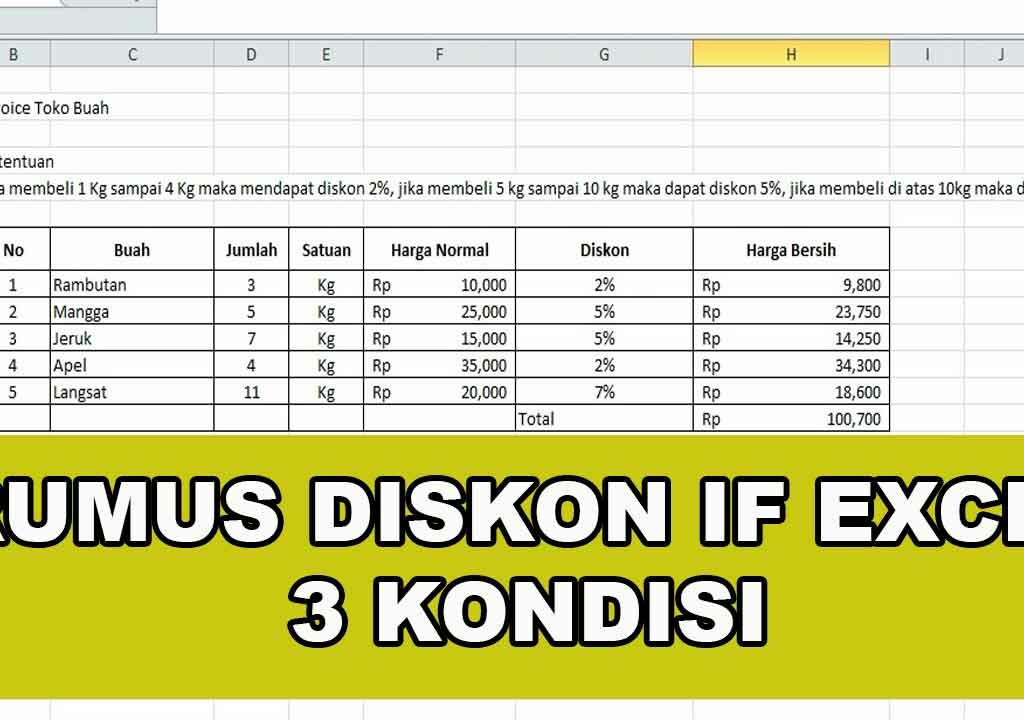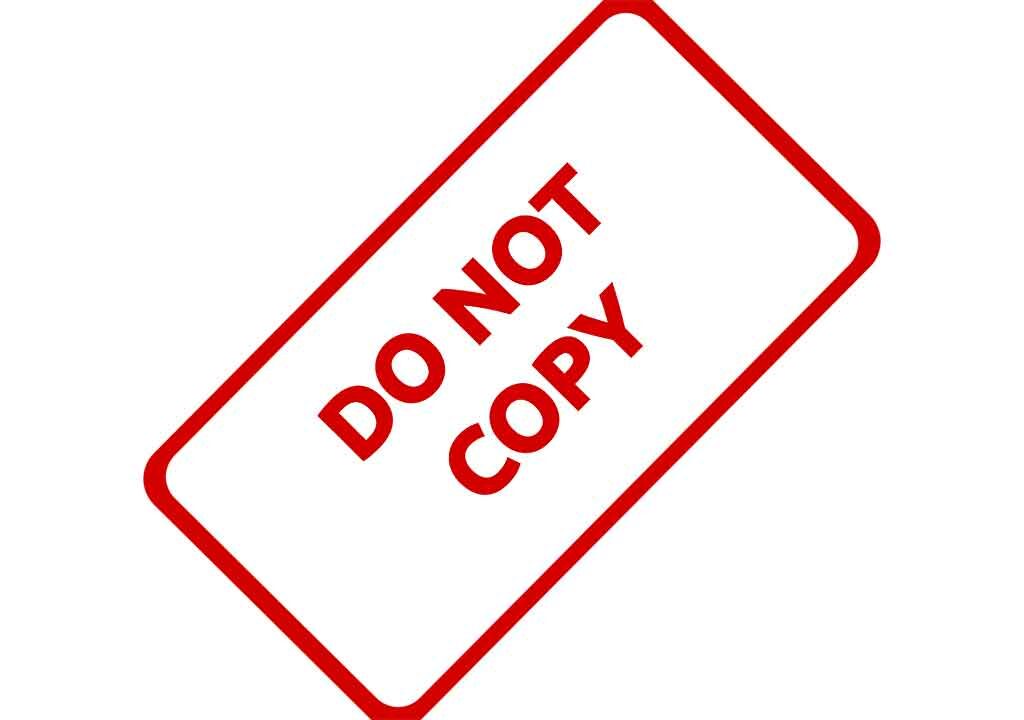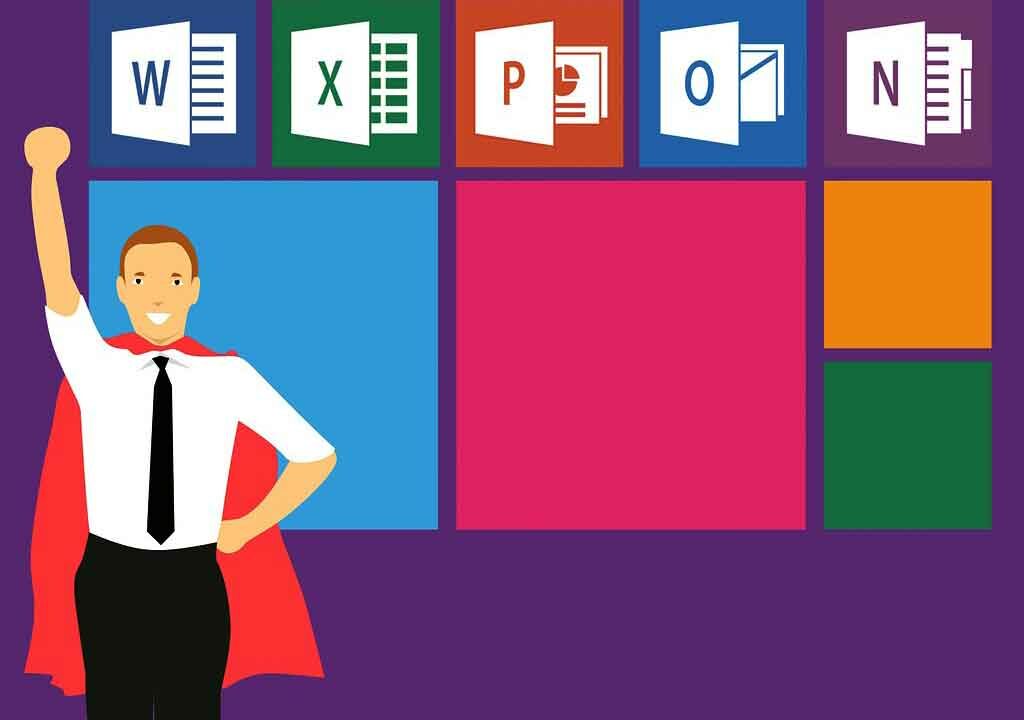Pada artikel kemaren kami sudah membahas cara filter data biasa di excel, sekarang kami akan membahas cara filter data di excel dengan rumus atau advance filter.
Advance filter excel adalah proses filter data yang lebih canggih dan sempurna dibandingkan dengan filter data biasa di excel.
Advance filter ini hampir sama dengan pencarian data, misalnya kita ingin mencari data, mengetikkan dengan kata kunci, maka yang tampil sesuai berdasarkan kata kunci yang di ketikan tersebut.
Daftar Isi :
Filter Data Di Excel Dengan Rumus
Filter data di excel dengan rumus ini biasanya akan berguna ketika anda ingin memfilter data angka dalam range tertentu.
Misalnya, anda ingin filter data karyawan dengan jabatan staff dan gaji di atas 2.500.000.
Menggunakan filter biasa tentunya tidak akan bisa menyelesaikan masalah ini, oleh sebab itu memerlukan advance filter.
Ada 2 hal yang bisa kita lakukan dengan filter data di excel dengan rumus ini, yaitu, data tampil di tabel yang sama dan data tampil di tabel yang baru, sesuaikan dengan kebutuhan anda saat ini.
Persiapkan Data Yang Akan Di Filter
Kami mencontohkan data yang akan di filter adalah data karyawan, seperti gambar di bawah ini.
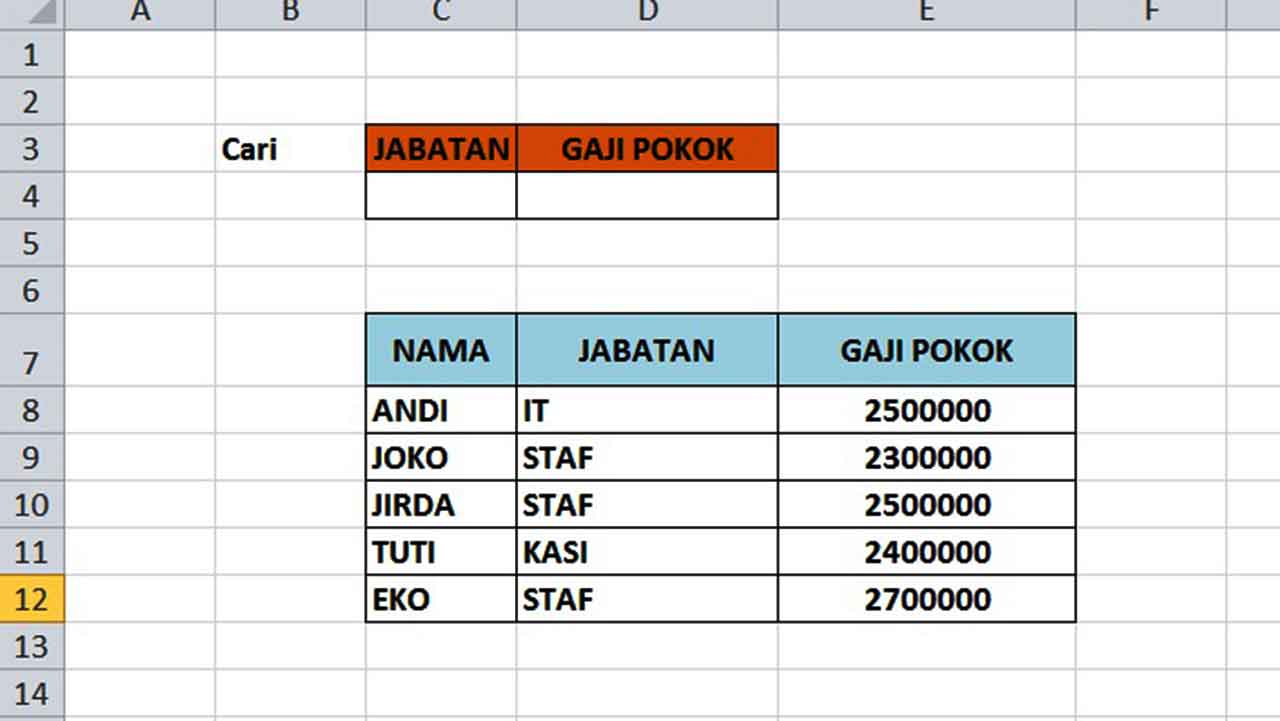
Di atas terdapat 2 tabel, tabel yang pertama adalah tabel untuk memfilter data, sedangkan tabel kedua adalah tabel seluruh data karyawan.
Filter Data Tampil Di Tabel Utama
Cara yang pertama adalah hasil filter tampil di tabel utama.
Kita akan filter data karyawan dengan jabatan staff dan gaji di atas 2.400.000.
1. Isi Kolam Filter Data – Jabatan = staff, gaji >2400.000
2. Blok Data Array ( Seluruh Data Karyawan )
3. Pilih Menu Data – Advance
4. Pada Criteria Range – Blok Data Pencarian – Ok ( Lebih jelas perhatikan gambar di bawah ini )
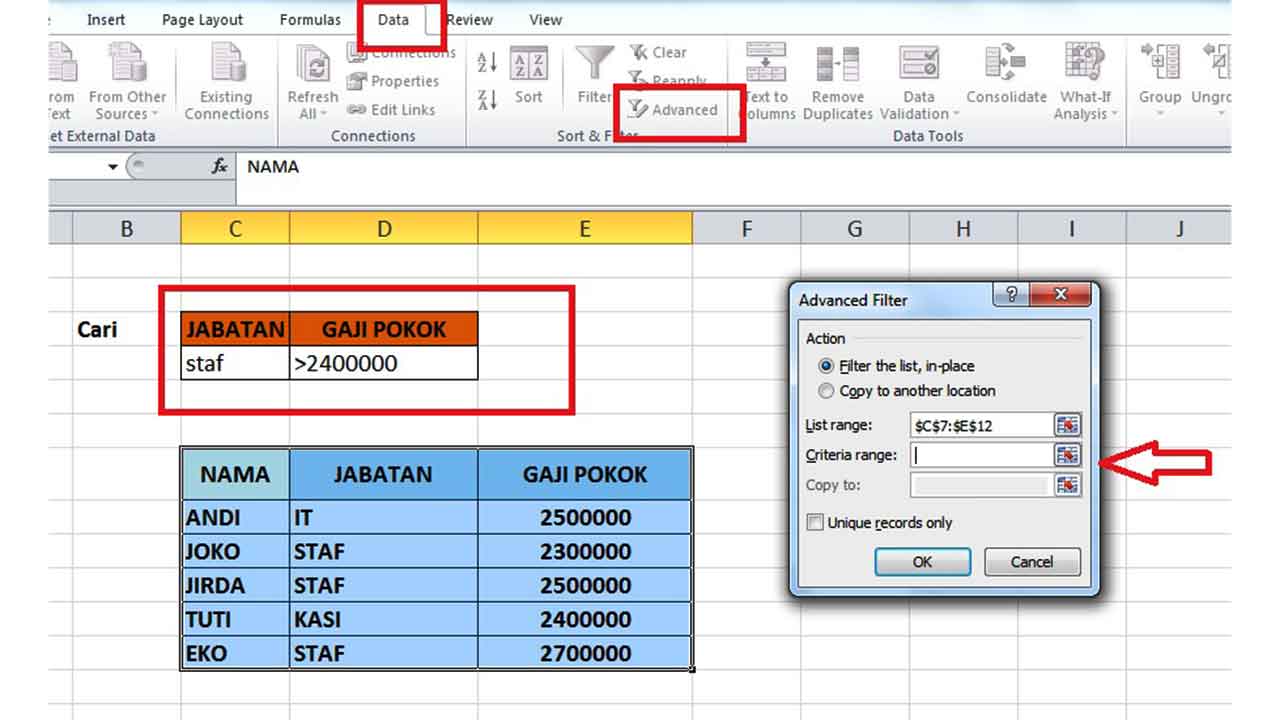
Maka hasilnya akan di dapat seperti gambar di bawah ini.
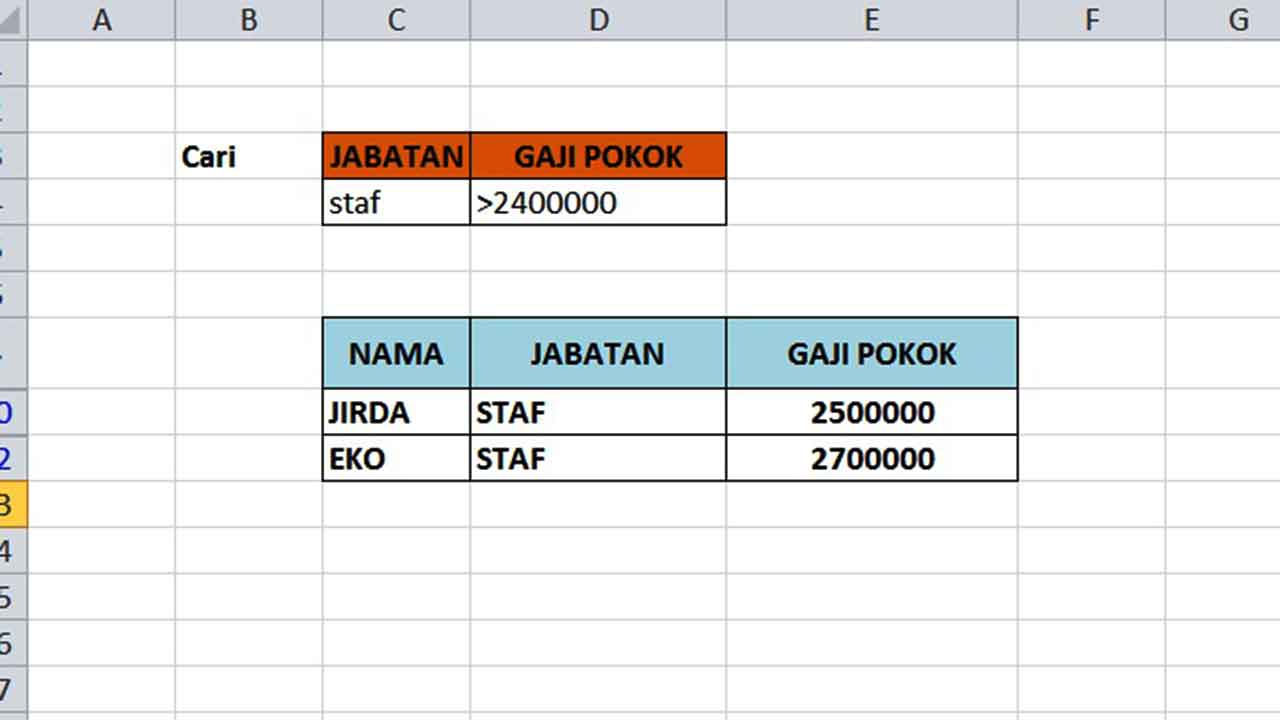
Filter Data Dan Hasil Filter Tampil Di Tabel Baru
Advance filter juga bisa untuk menampilkan hasil filter di tabel yang baru, jadi tabel data karyawan tidak akan terganggu.
Caranya hampir sama dengan yang di atas, ikuti langkah di atas sampai nomor 3, kemudian sambung dengan langkah di bawah ini.
4. Pilih Copy To Another Location
5. Copy To – ( Blok Lokasi Tabel ) – Di Contoh ini saya akan menempatkan hasil filter di kolam G sampai kolam I, maka saya blok kolam G sampai I
6. OK
Perhatikan gambar di bawah ini.
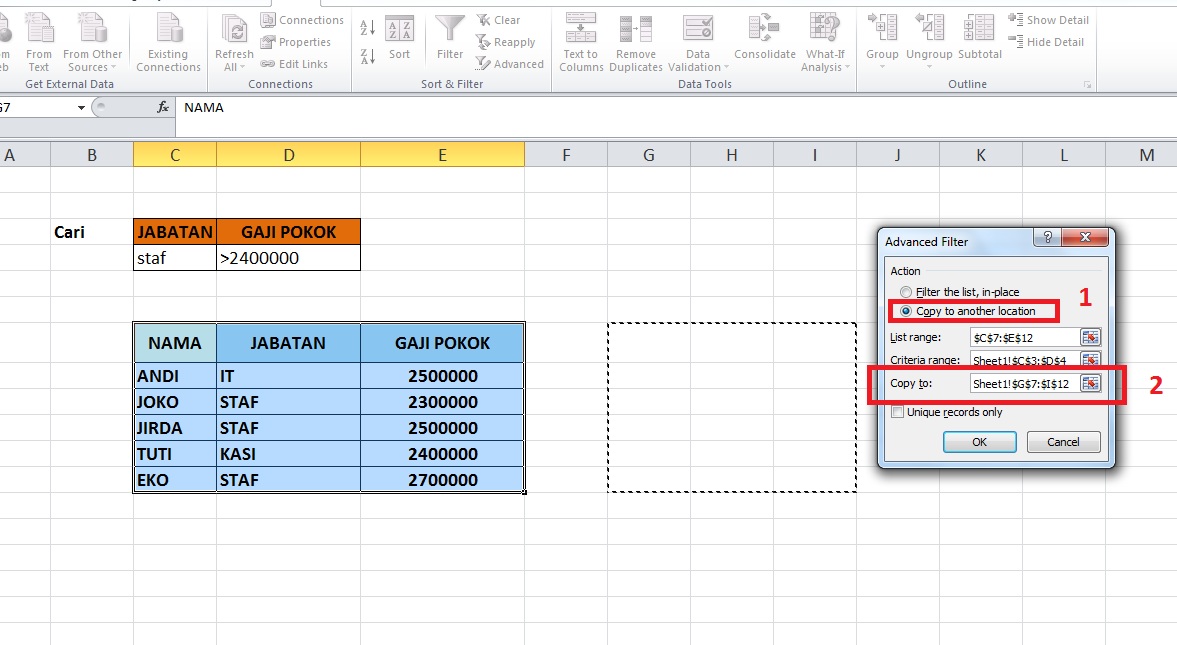
Hasilnya akan di dapat seperti gambar di bawah ini.
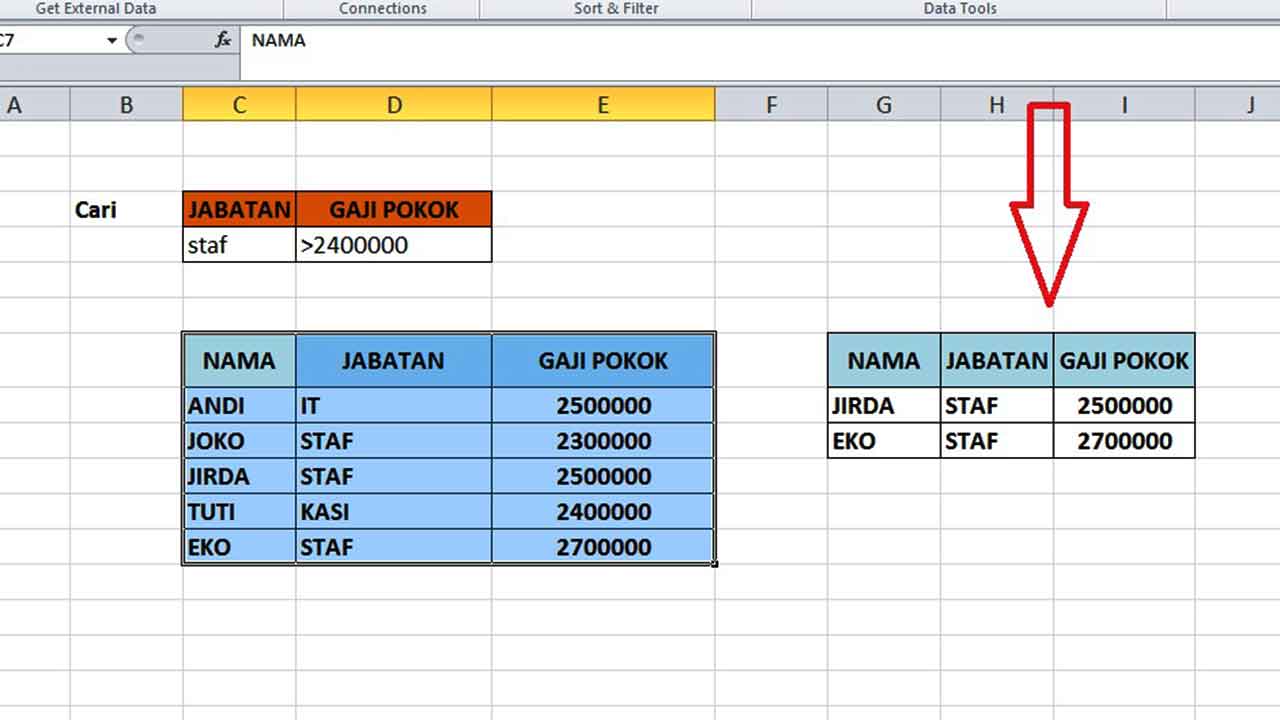
Semoga artike cara filter data di excel dengan rumus atau menggunakan advance filter ini bermanfaat.
Apabila kurang jelas, silahkan kunjungi chanel youtube penulis untuk melihat video tutorialnya.